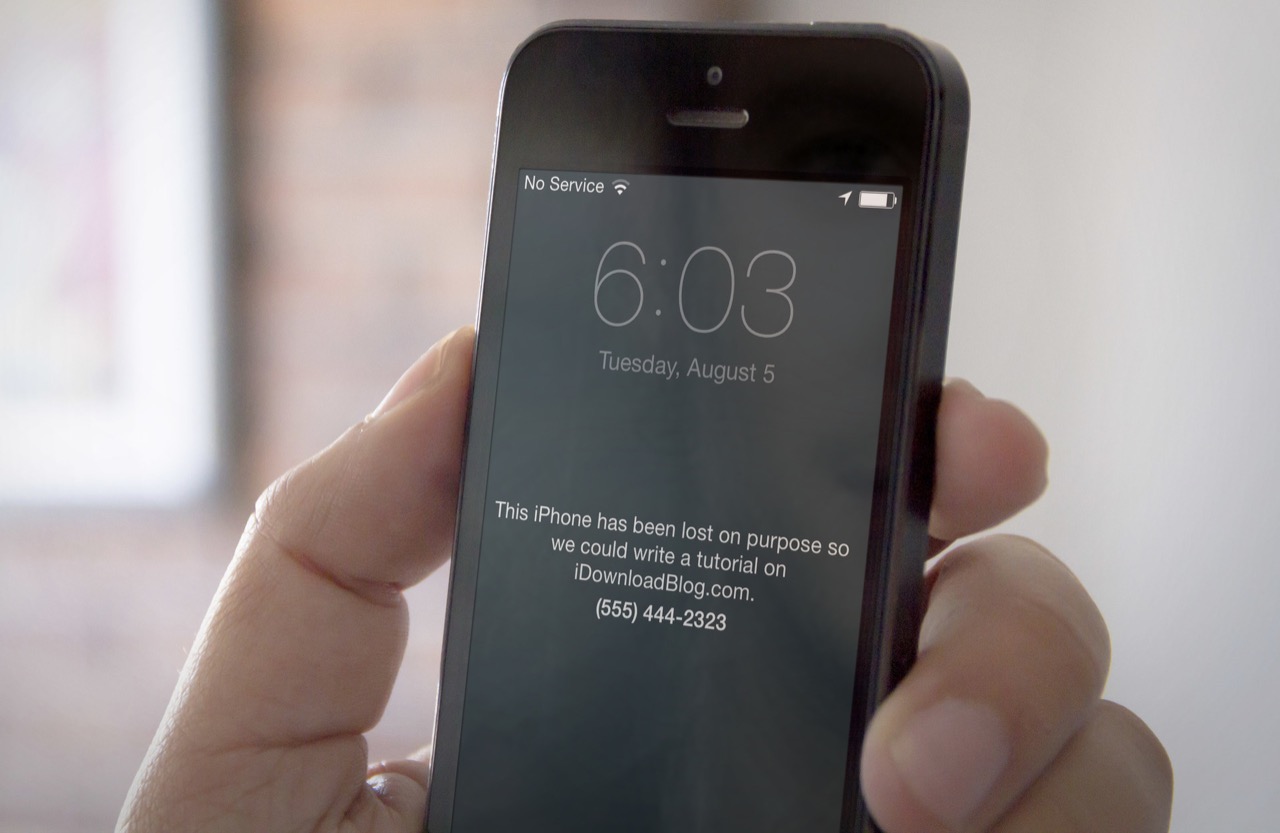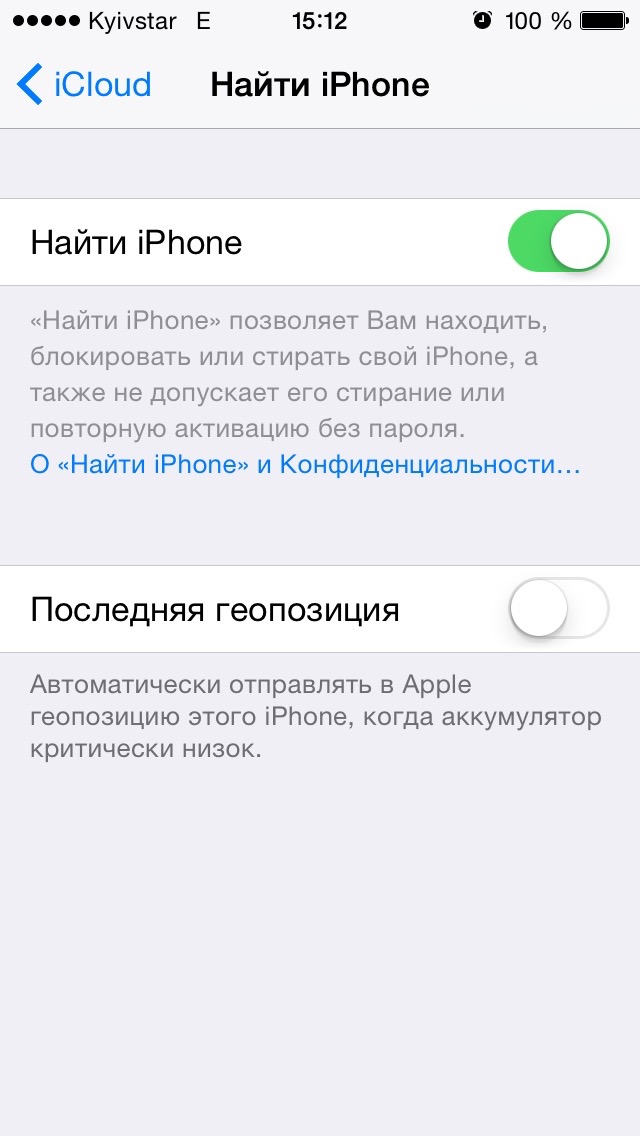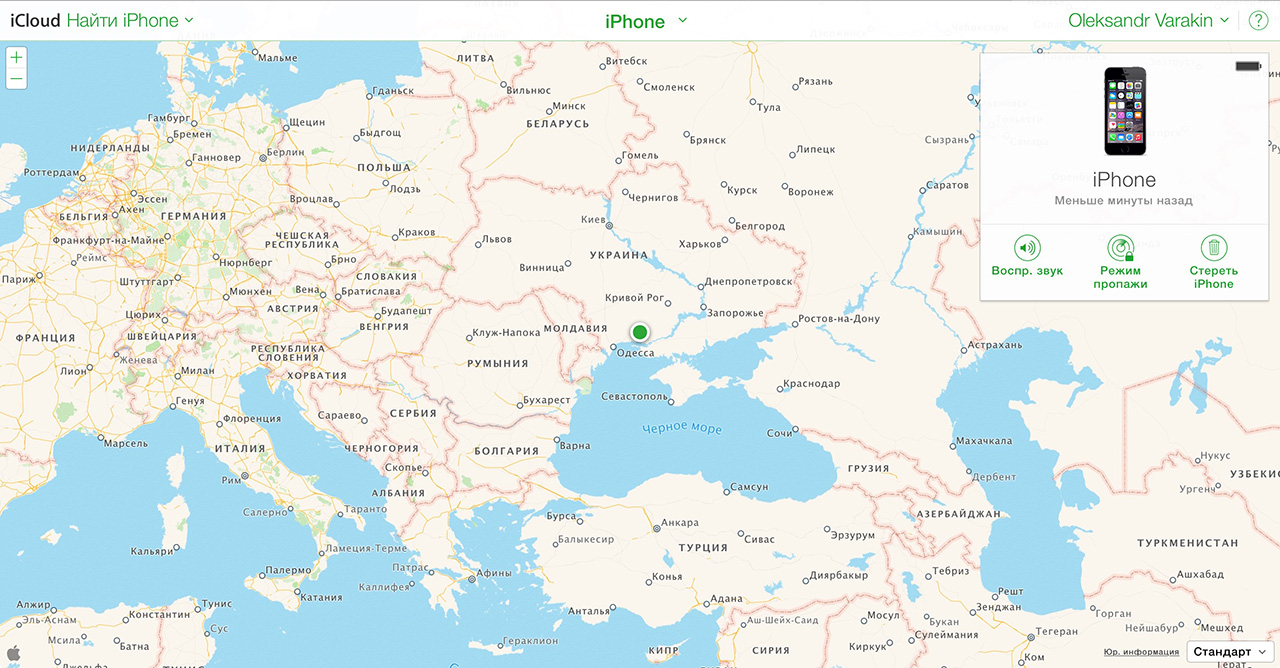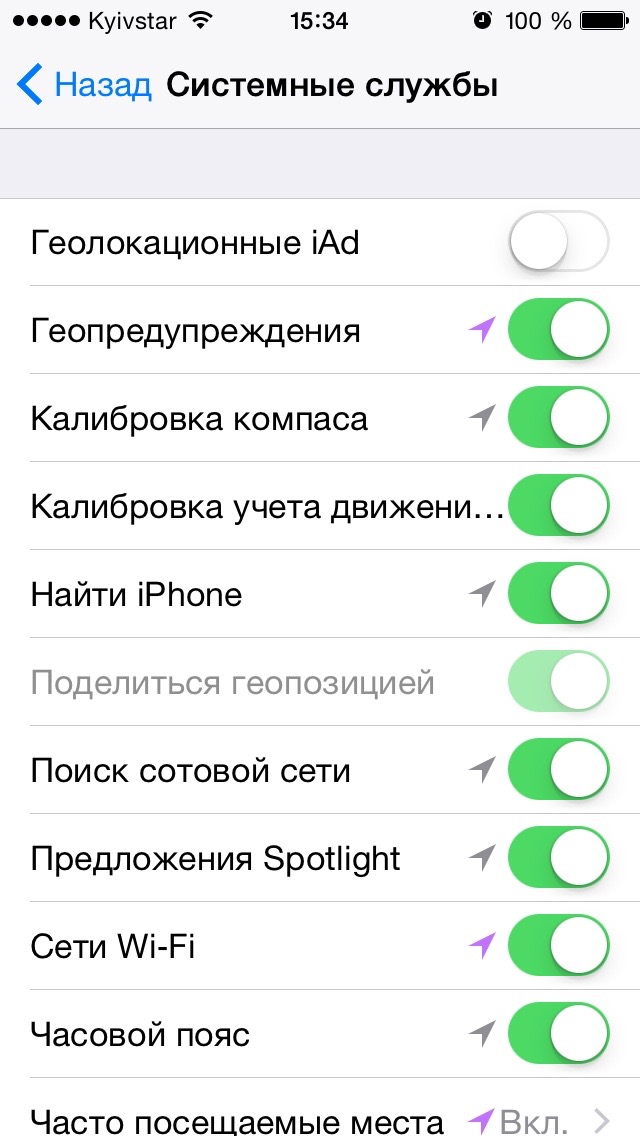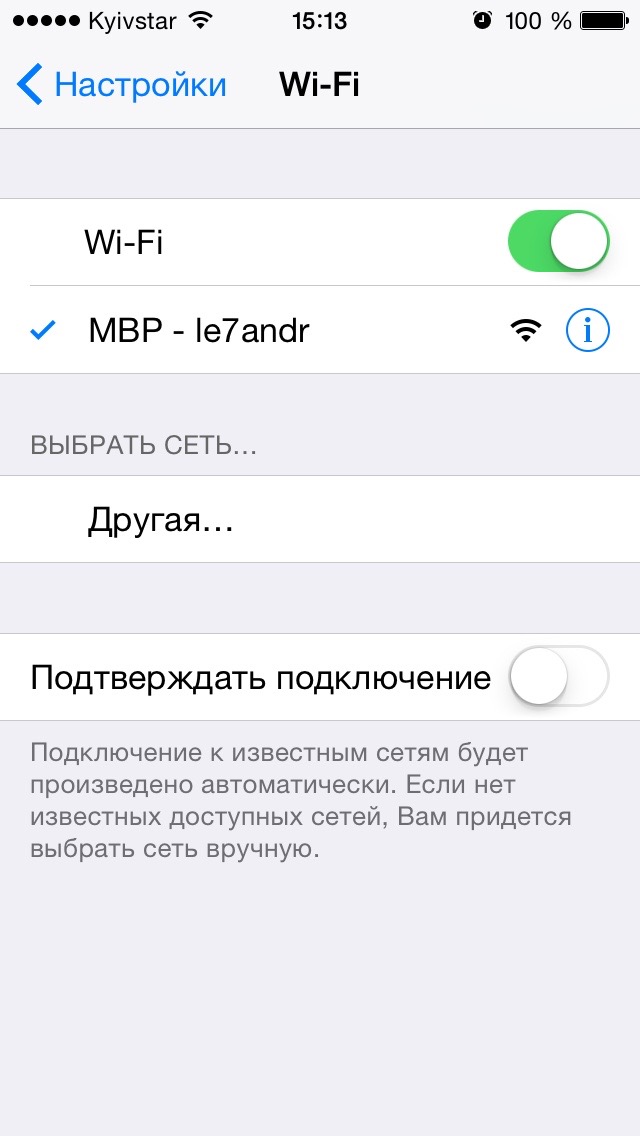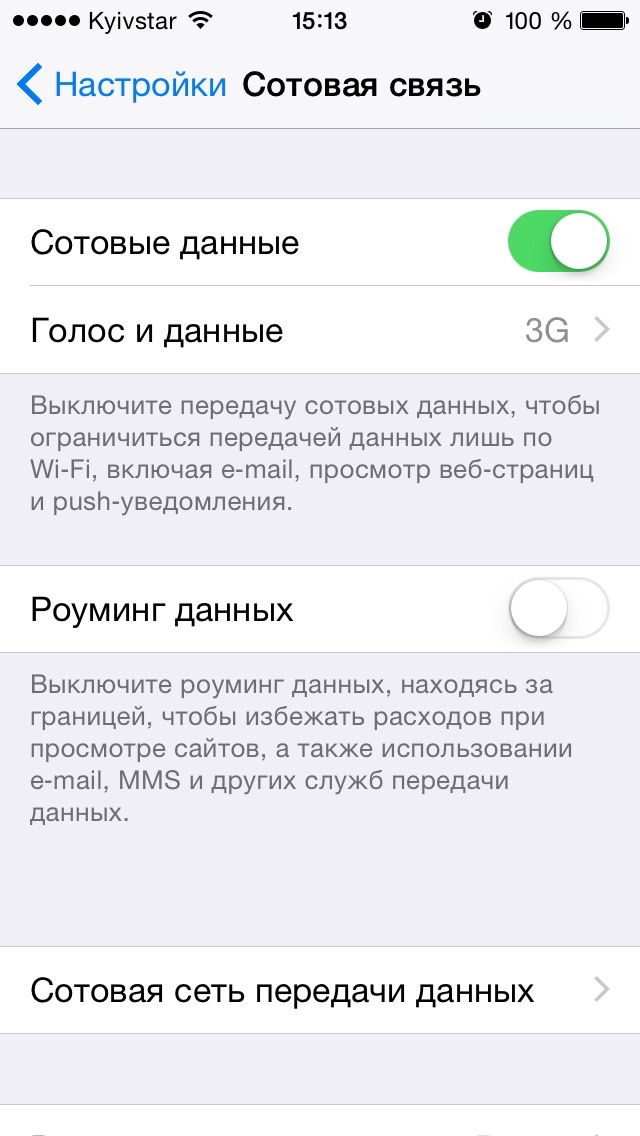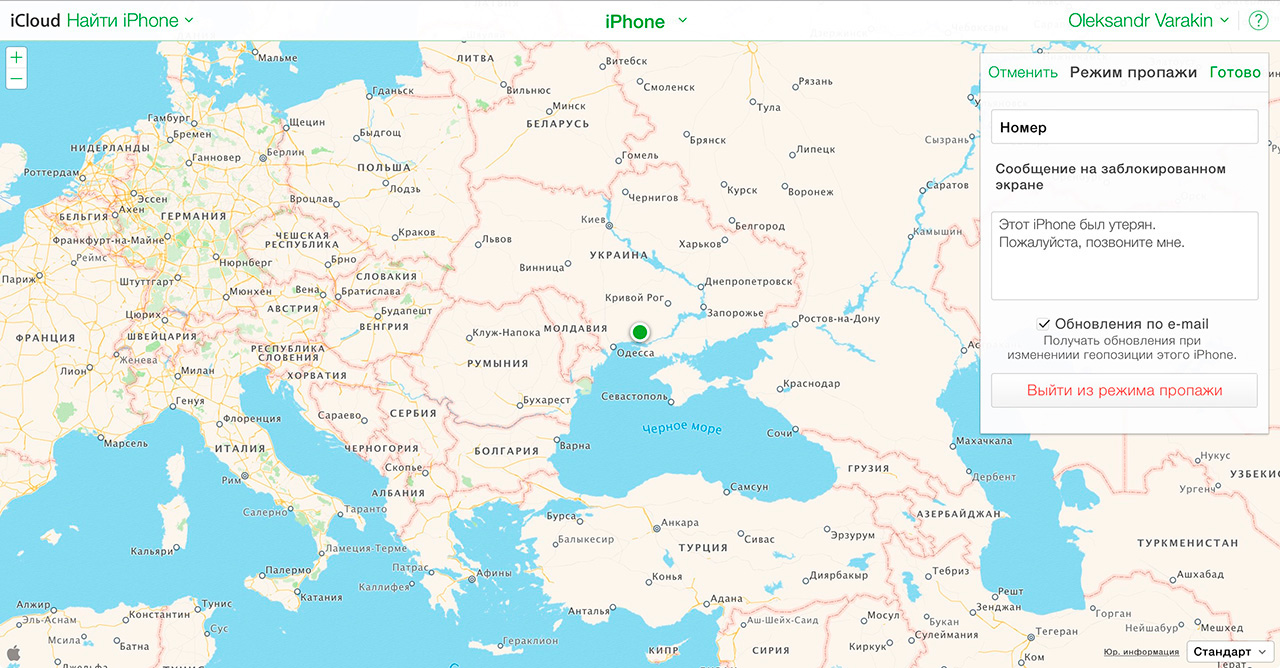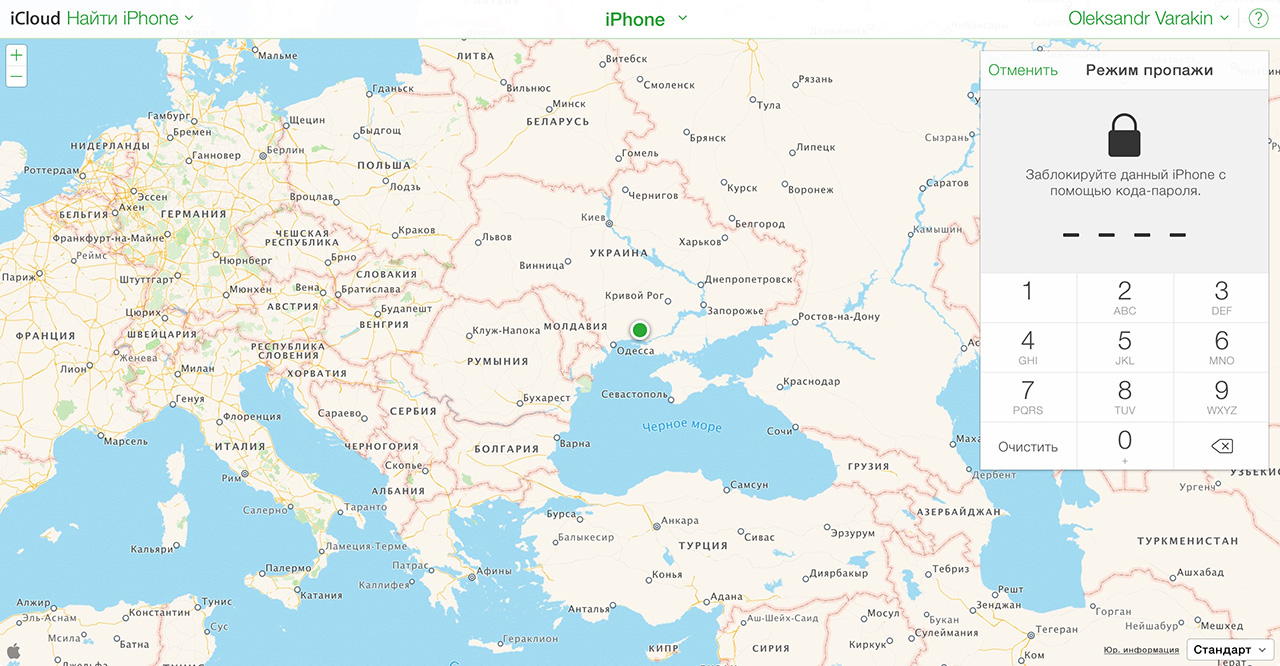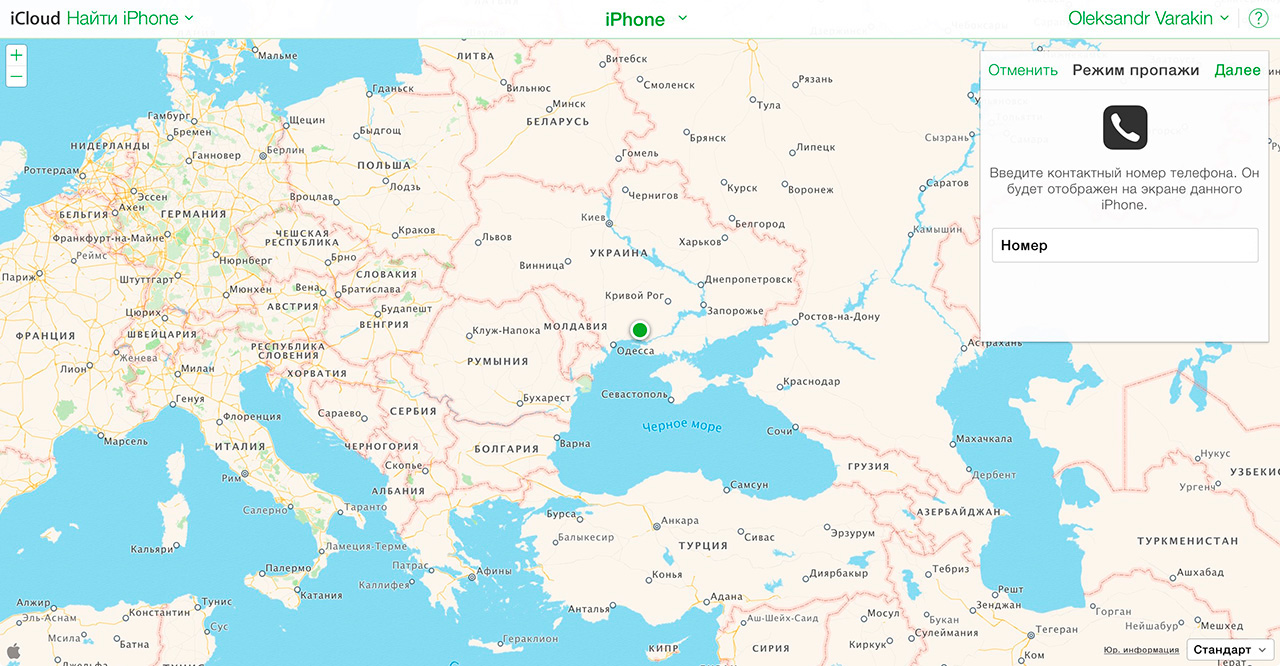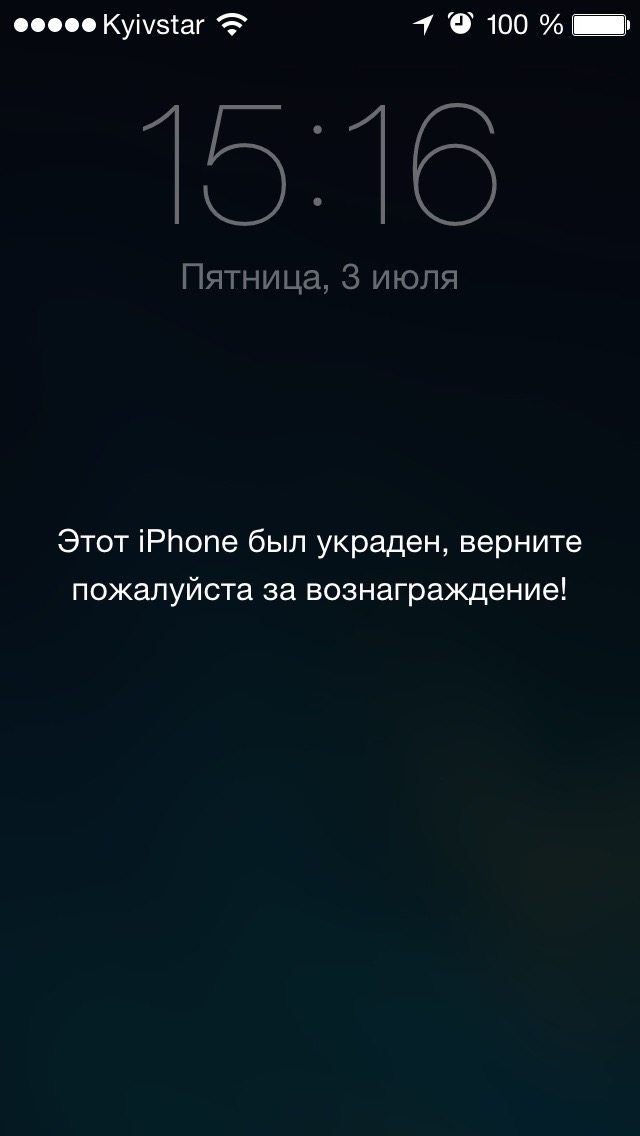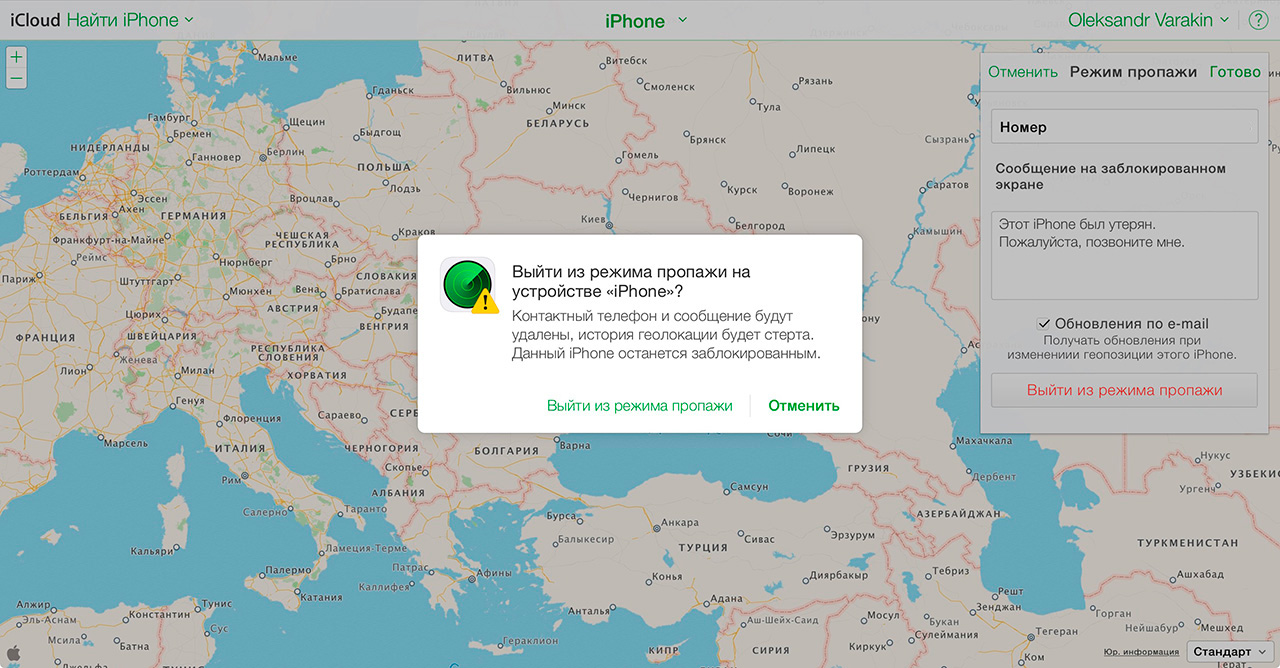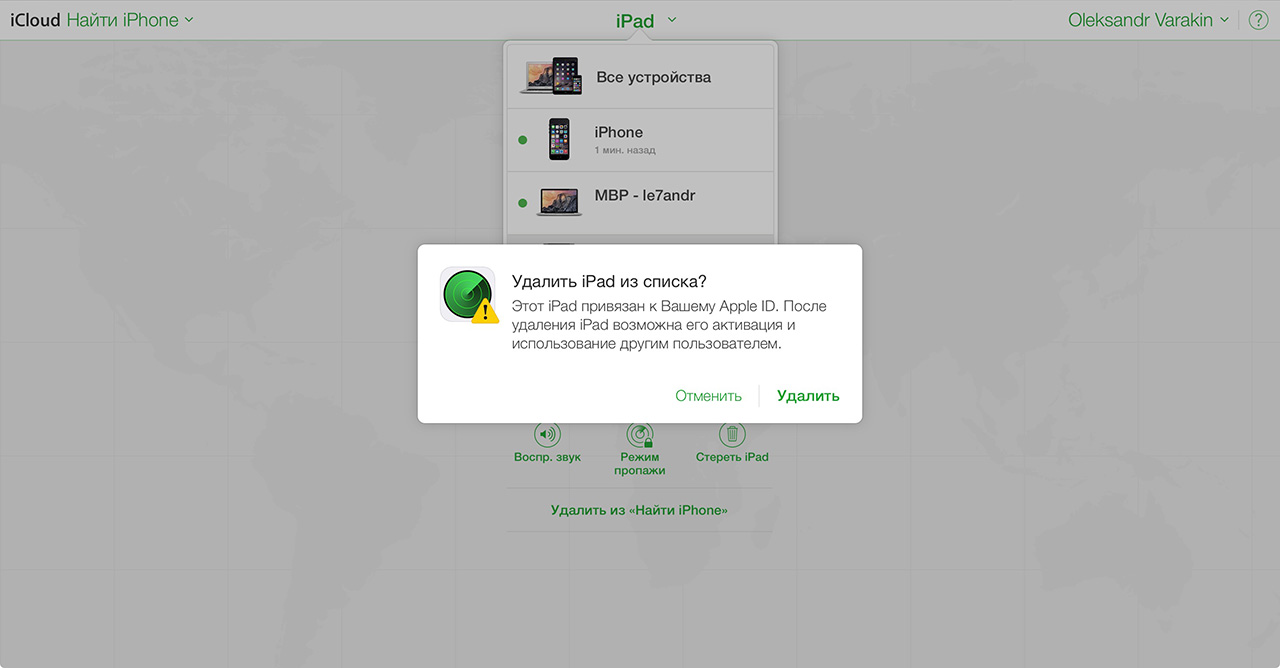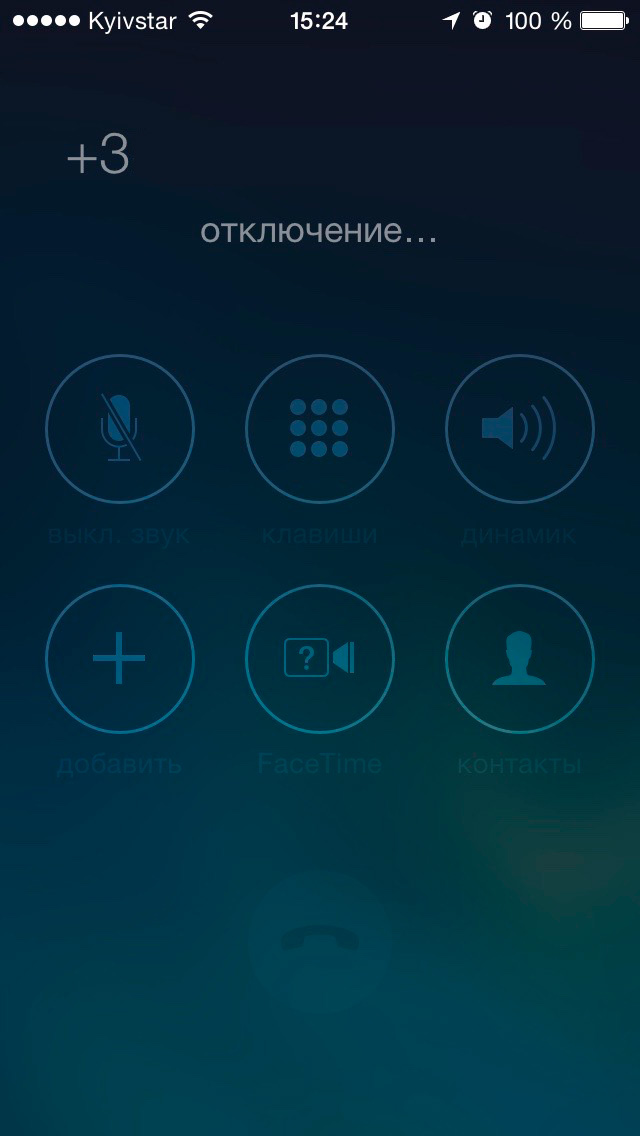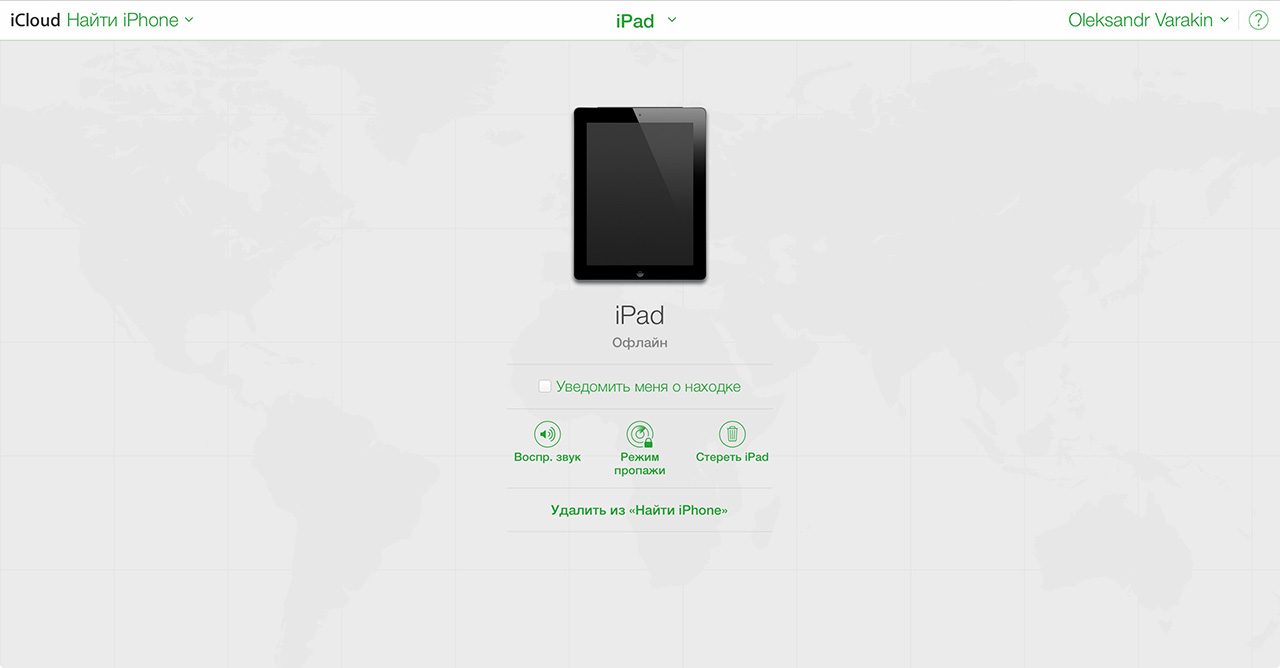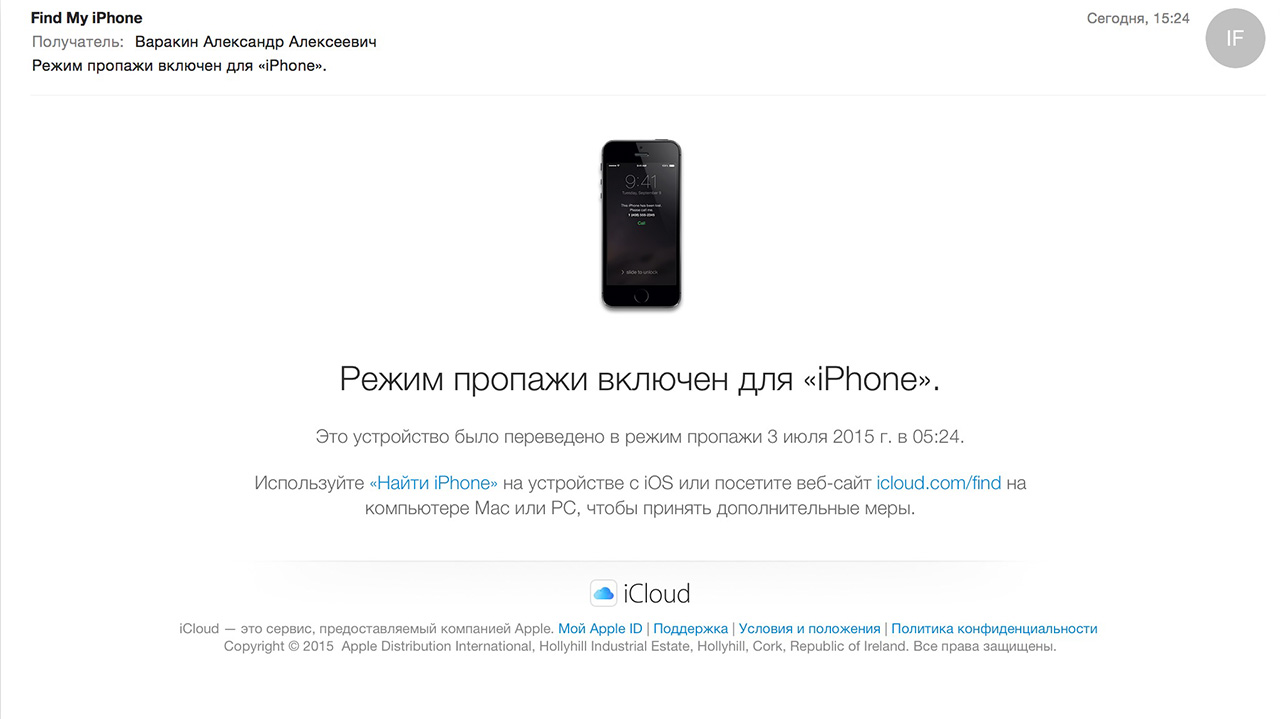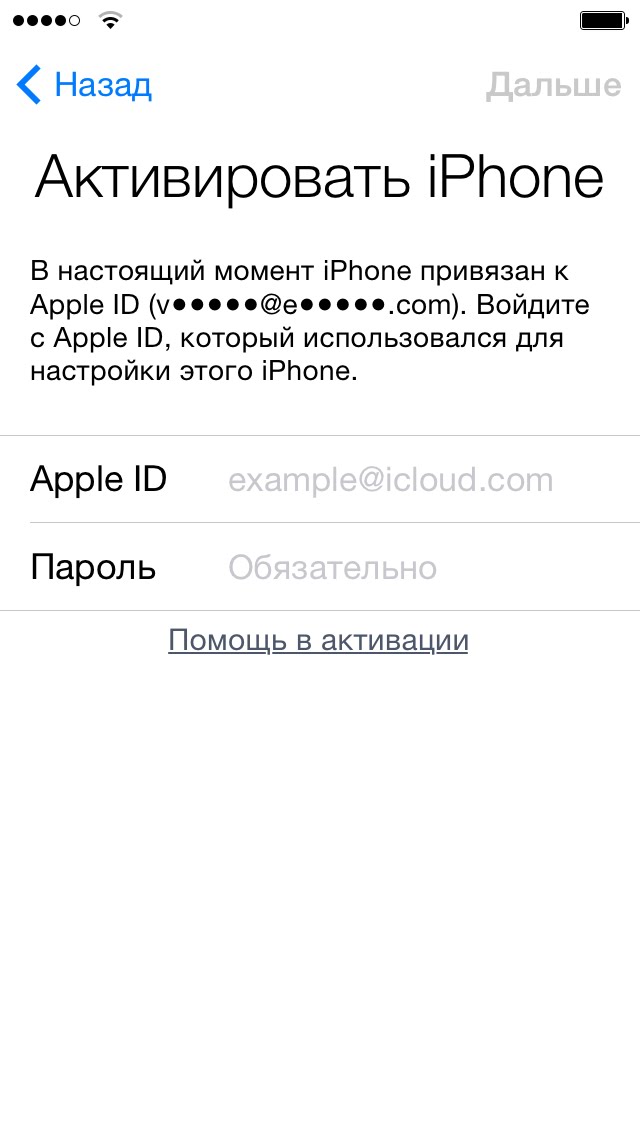Личный опыт: у меня украли Айфон. Что делать
Совсем недавно я столкнулся с такой ситуацией, как кража Айфона у родственника. Казалось бы, ситуация очень неприятная, но благодаря различным функциям, которые Apple добавила в свои устройства, можно удаленно его заблокировать и определить местоположение. На бумаге это все звучит прекрасно и замечательно ровно до того момента, пока не сталкиваешься с этим в реальности. Так как на Apple ID настроена двухфакторная аутентификация, а доступа к другому устройству с этим аккаунтом не было, воспользовались подтверждением личности через код в СМС сообщении. Который был отправлен на украденный Айфон. Круг замкнулся.
Найти Айфон — отличное приложение. Главное в нем авторизоваться.
❗️ПОДПИШИСЬ НА НАШ ЯНДЕКС.ДЗЕН. ТАМ КАЖДЫЙ ДЕНЬ ВЫХОДЯТ ЭКСКЛЮЗИВНЫЕ СТАТЬИ, КОТОРЫЕ НЕ ВЫХОДЯТ БОЛЬШЕ НИГДЕ
Благо, что после всех этих событий, покопавшись в глубине настроек для безопасности Apple ID, получилось найти возможность входа в свой аккаунт даже в такой ситуации. Давайте разберемся, что необходимо сделать, чтобы доступ к «Найти iPhone» был независимо от наличия в руках смартфона с вашей СИМ картой, и какие действия необходимо совершить, если устройство все же утеряно.
Как включить «Найти Айфон»
Без доверенных устройств осуществить вход достаточно проблематично.
Со времен появления возможности удаленной блокировки смартфонов количество краж стало снижаться в геометрической прогрессии. Это стало банально не выгодно, так как украденное устройство достаточно сложно разблокировать и в дальнейшем продать. Но тем не менее, находятся индивиды, которые пытаются поживиться чужим. Чтобы максимально усложнить им жизнь, нужно сделать несколько настроек на вашем Айфоне.
- Включить функцию «Найти iPhone».
- Установить «Доверенные контакты» в Apple ID.
Если с «Найти iPhone» все предельно понятно, то с доверенными контактами у вас может возникнуть вопрос: зачем они нужны? Нужны они для того, чтобы в случае отсутствия доступа к устройствам со своим Apple ID или, в принципе, если вы используете только Айфон и никаких других гаджетов Apple у вас нет. Код подтверждения при двухфакторной идентификации приходил им. Тогда вы не окажетесь в ситуации, в которой оказался я.
❗️ПОДПИШИСЬ НА ТЕЛЕГРАМ-КАНАЛ СУНДУК АЛИБАБЫ, ЧТОБЫ ПОКУПАТЬ ТОЛЬКО ЛУЧШИЕ ТОВАРЫ С АЛИЭКСПРЕСС
В моем случае единственным вариантом подтверждения личности при входе было СМС сообщение, посылаемое на украденное устройство. Что само по себе делает подобный способ идентификации невозможным. Для включения «Найти iPhone» сделайте следующее:
Обязательно включите все переключатели в этом разделе.
- Откройте настройки.
- Нажмите на ваш аккаунт вверху страницы.
- Перейдите в раздел «Локатор».
- Выберите «Найти iPhone» и активируйте все переключатели.
Эти действия помогут отследить смартфон на карте и удаленно заблокировать или вывести на него сообщение в случае потери или кражи. Чтобы добавить контакты в список доверенных, необходимо:
Можете добавить несколько устройств в список доверенных.
- Открыть настройки.
- Перейти в ваш аккаунт вверху страницы.
- Выбрать раздел «Пароль и безопасность».
- Пролистать вниз страницы до пункта «Восстановление учетной записи».
- Нажмите кнопку «Добавить контакт» и следуйте дальнейшим инструкциям.
Доверенный контакт может сгенерировать для вас код разблокировки, с помощью которого вы сможете получить доступ к своему Apple ID.
Как найти потерянный Айфон
Если нажать на кнопку «Не получили код проверки» можно выбрать способ получения через СМС.
Если ваш смартфон все же пропал, то первое, что стоит сделать — это зайти через веб-версию iCloud в «Найти iPhone» и попробовать отследить местоположение своего устройства. Для этого потребуется:
- Перейти на сайт iCloud.com.
- Авторизоваться под своим Apple ID.
- Открыть «Найти iPhone».
На карте сразу отобразится последнее доступное для вашего смартфона местоположение. Здесь же можно вывести на его экран сообщение, перевести в режим пропажи или полностью стереть с него все данные.
❗️ПОДПИШИСЬ НА НАШ ТЕЛЕГРАМ-ЧАТ И ЗАДАВАЙ ВОПРОСЫ НАШИМ АВТОРАМ, НА КОТОРЫЕ ОНИ ОБЯЗАТЕЛЬНО ОТВЕТЯТ
Но может, получится такая ситуация, что список доверенных лиц у вас не настроен и доступа к номеру телефона нет. В такой ситуации главное — не отчаивайтесь, выход все равно есть. Apple предоставляет возможность восстановить доступ к своему Apple ID даже без этих настроек. Для этого вам понадобится любое устройство: iPhone, iPad или iPod touch. Не обязательно они должны быть ваши. Можно использовать и устройства друзей или родственников и даже демо образцы в магазине.
- Установите на выбранное устройство приложение «Поддержка Apple» и откройте его.
- Нажмите «Пароли и безопасность».
- Выберите «Сброс пароля для идентификатора Apple ID».
- Нажмите кнопку «Начать» и выберите «Другой идентификатор Apple ID».
- Введите данные учетной записи, доступ к которой необходимо получить.
- Нажмите «Далее» и выберите удобный вариант разблокировки: через e-mail или с помощью контрольных вопросов.
- Если выбрать e-mail то на почту, привязанную к Apple ID, придет письмо со ссылкой для сброса.
- Если использовать контрольные вопросы, то необходимо будет ответить на все появившиеся на экране.
С помощью этого приложения можно сбросить пароль от своего Apple ID с любого устройства.
Главное — вспомнить ответы на контрольные вопросы.
После того как пароль будет изменен, и вы зайдете в свой Apple ID, можете перейти на сайт iCloud.com и посмотреть местоположение своего смартфона или перевести его в режим пропажи.
В последнем обновлении iCloud для Windows появилась возможность получать коды подтверждения для двухфакторной идентификации прямо на компьютер. Если вы пользуетесь этим приложением на своем ПК, то обновите его и войдите в веб-версию iCloud под своим Apple ID. Код подтверждения поступит на ваш компьютер, и вы сможете его ввести на сайте. Скачать iCloud для Windows можно из магазина Microsoft.
Как восстановить Apple ID без телефона
Всегда носите с собой паспорт, чтобы можно было быстро заменить симку.
Но не всегда под рукой есть другие устройства Apple или домашний компьютер. В этой ситуации необходимо в экстренном порядке получить новую СИМ карту в салоне вашего оператора связи и воспользоваться СМС подтверждением при входе в Apple ID. Сделать это можно следующим образом:
- Если СИМ-карта оформлена на вас, возьмите документ, удостоверяющий личность и доберитесь до ближайшего к вам салона вашего сотового оператора.
- Если СИМ-карта оформлена на другого человек, то необходимо взять с собой этого человека, его документ и добраться до ближайшего салона связи.
- Попросить замену СИМ-карты. С учетом того, что теперь все операторы стали брать за новые СИМ-карты по 50 рублей, будьте готовы оплатить эту сумму.
- После всех формальных процедур вам выдадут новую симку, а старая заблокируется автоматически.
- Вставьте новую СИМ-карту в другой смартфон и повторите действия по входу в веб-версию iCloud. Код подтверждения придет вам на телефон, и вы благополучно сможете попасть внутрь и заблокировать пропавшее устройство.
Именно таким способом мне и пришлось воспользоваться. Получилось достаточно быстро, так как салон оператора находился буквально за углом. Все это было бы значительно проще, если бы были произведены заранее необходимые настройки. Из этой ситуации я вынес для себя следующее:
- К Apple ID обязательно должны быть привязаны доверенные контакты и устройства.
- Все ответы на контрольные вопросы должны быть всегда с собой, записанные на бумажку.
Именно эти действия помогут минимизировать урон от потери Айфона и не заставят носиться с мыльной головой по всему городу в поисках решения. Если не ждать, когда произойдет кража, а сделать все настройки заранее и быть готовым ко всем случаям, то блокировку смартфона получится произвести в относительно спокойном режиме и заняться поисками потери.
Безопасность AppleСоветы по работе с Apple
Потеря iPhone с банковскими приложениями, конфиденциальными данными, паролями, фото и видео это большая проблема для любого пользователя. Купертиновцы хоть и совершенствуют надежную систему защиты пользовательской информации, но злоумышленники находят новые способы её обхода.
Сейчас найденный смартфон Apple нельзя просто так разблокировать, перепрошить или продать на запчасти. А вот выудить информацию у владельца, попытаться списать деньги с банковского счета или принудить его разблокировать устройство возможно.
Мы собрали все важные рекомендации по защите вашего iPhone и поэтапную инструкцию на случай кражи или потери смартфона.
Что нужно сделать заранее
Ряд настроек и действий нужно сделать прямо сейчас, чтобы более надежно защитить имеющиеся на смартфоне данные и повысить шанс на поиск iPhone при потере.
Настройка опций займет несколько минут, не откладывайте это на потом, сделайте все необходимое при первой возможности.
▪ Обязательно активируйте опцию Найти iPhone. Это основное и самое действенное средство для защиты утерянного гаджета.
При помощи опции получится удаленно заблокировать гаджет и отправить сообщение на экран блокировки для нашедшего устройство пользователя.
А еще новые опции последних версий iOS позволяют определять местоположение смартфона без подключения к сети (через находящиеся поблизости другие гаджеты Apple) и посылать сигнал с последней геопозицией при разряде батареи.
Переходите в Настройки — Учетная запись Apple ID – Локатор — Найти iPhone и включайте все опции в этом разделе меню.
▪ Заполните медицинскую карту в iOS. Это нужно на случай, если ваш смартфон найдет порядочный человек. Медицинская карта сразу же подскажет контакты близких пользователей, с которыми можно связаться и передать найденный гаджет.
Вот наша подробная инструкция по настройке.
▪ Настройте стирание данных при неверном вводе пароля. Если хранящиеся на iPhone данные гораздо ценнее самого смартфона, смело настраивайте эту опцию iOS.
С ней после 10 неудачных попыток разблокировки системы подряд гаджет автоматически заблокируется и сотрет все данные из памяти. Это минимизирует шанс подбора кода или разблокировки смартфона при помощи сторонних гаджетов.
Для включения фишки нужно перейти в Настройки – Face ID/Touch ID и код-пароль и включить тумблер Стирание данных.
▪ Надежно защитите свою учетную запись Apple ID. Для этого воспользуйтесь одним из яблочных сервисов. Вы можете настроить доверенный контакт или создать ключ восстановления учетной записи.
Это не защитит смартфон от кражи или потери, но позволит не утратить доступ к Apple ID вместе с iPhone. Если смартфон это ваш единственный гаджет Apple, то в дальнейшем для авторизации в своей учётке система потребует код подтверждения, который отправится на тот самый утерянный айфон.
При наличии доверенного контакта вы сможете восстановить доступ к Apple ID при помощи друга, а если выберите второй способ, то сделаете это при помощи ключа восстановления. Главное — не храните полученный код на смартфоне.
▪ Настройте резервное копирование данных. Чем чаще будет обновляться бекап, тем меньше данных потеряете вместе со смартфоном.
Это может быть полная локальная копия на компьютере или облачный бекап в iCloud. Подробнее об особенностях резервного копирования iPhone можете почитать здесь.
В идеале копия будет обновляться каждую ночь. Так в случае кражи или потери смартфона лишитесь только новых данных, которые успели создать или загрузить на смартфон в течение дня.
▪ Установите дубликаты банковских приложений на другие гаджеты. При наличии домашнего iPad, другого iPhone или даже iPod Touch, загрузите на него парочку используемых банковских программ.
Это позволит при необходимости получить доступ к банковским счетам, а если смартфон пропал вместе с платежными карточками (например, с MagSafe кошельком или новомодным стикером), то сможете в пару тапов заблокировать средства оплаты.
Если другого гаджета у вас нет, загрузите банковское приложение на смартфон жены/мужа, ребенка или родителей. При настройке вы можете защитить программу кодом, но отключить авторизацию по Face ID или Touch ID. Так члены семьи не смогут входить в приложение, а вы в любой момент получите резервный доступ к средствам на своих счетах.
▪ Загрузите программы для звонков по Wi-Fi. Кроме банковских приложений на другие домашние гаджеты или смартфоны родственников рекомендуем скачать операторские утилиты для звонков.
Это может быть приложение Мой Коннект от МТС или eMotion от Мегафон.
Из виртуальных операторов похожая услуга есть у Сбермобайл, но официальный клиент год назад удалили из App Store. Установить утилиту можно хитрым обходным способом.
Наличие такой программы на резервном гаджете в случае потери основного позволит получить доступ к своему номеру телефона. СМС от банка вы таким способом не получите — сообщение улетит на утерянный смартфон, но вот позвонить оператору, связаться со службой поддержки и вообще оставаться на связи какое-то время вы сможете.
▪ Установите дополнительную авторизацию в мессенджерах. Почти все актуальные программы для переписок и общения позволяют настроить авторизацию через Face ID или Touch ID при запуске.
Если злоумышленники перед кражей смартфона смогут подглядеть ваш код разблокировки смартфона, они не получат доступ к перепискам и чатам со смартфона.
Для надежной защиты таких данных следуйте нашей специальной инструкции.
▪ Включите пароль для физической сим-карты. Если вы еще не перешли на eSIM, обязательно установите пароль для физической карточки в смартфоне.
После кражи телефона “симку” можно сразу же установить в другой телефон и получать на неё пароли подтверждения для банковских операций или двухфакторной аутентификации.
Установить код можно в разделе Настройки – Сотовая связь – Выбранный номер телефона (при наличии нескольких карточек) – SIM-PIN.
Если проделали все описанные выше пункты, вы максимально защищены на случай кражи смартфона.
Что делать при потере или краже iPhone
Теперь приведем порядок действий на случай потери ли кражи гаджета. Главное в этой ситуации не суетиться, излишняя спешка может привести к плохим последствиям. Но и медлить сильно не стоит.
1. Попробуйте дозвониться на свой iPhone
Сделать это нужно как можно скорее, желательно в первые минуты после обнаружения пропажи. В этом случае очень важно помнить номер телефона наизусть.
Позвонить можно со смартфона друга, родственника, коллеги, если они находятся рядом. Совершить вызов можно при помощи администратора в гостинице, водителя такси или небезразличного прохожего.
Если получится быстро дозвониться, есть шанс найти выпавший в траву или снег гаджет, обнаружить пропажу в спортивном клубе или салоне такси.
Внимание! Когда на вызов ответил добропорядочный человек, который готов вернуть смартфон без дополнительных действий и условий, договаривайтесь о встрече и поспешите за устройством. Но если на другом конце начинают устраивать проверки, пытаются выведать код разблокировки или назначают выкуп за устройство, не спешите выполнять подобные требования.
2. Активируйте режим пропажи на смартфоне
Если быстрый звонок на свой аппарат результатов не дал, ищите другой гаджет с подключением к сети. Это должно быть одно из устройств с вашей учетной записью Apple ID. На чужом девайсе вы не попадете в свою учетку, потребуется код подтверждения двухфакторной аутентификации.
Когда гаджет найден, перейдите в веб-версию сервиса Найти iPhone или запустите приложение Локатор.
Найдите потерянное устройство в списке и активируйте режим пропажи. Будет предложено ввести номер для связи и написать сообщение нашедшему смартфон.
Если гаджет отобразится на карте, сможете самостоятельно найти его. Если устройство находится в режиме офлайн, скорее всего, смартфон похищен и отключен.
3. Оповестите о краже родственников
Свяжитесь со своим мужем/женой, родителями или друзьями и сообщите о краже смартфона. Это нужно сделать, чтобы они не отвечали на фейковые запросы о переводе средств или другой “помощи” от вашего имени.
Не нужно самому обзванивать всю телефонную книгу, сообщите о ситуации одному из контактов и попросите оповестить самых близких людей.
Даже если вы наизусть помните номера телефонов своих родственников, в этой ситуации лучше связаться с ними через мессенджеры или социальные сети. Сделать это можно через любой другой собственный гаджет, рабочий компьютер или домашний планшет.
Звонок с подобной просьбой с неизвестного номера телефона может поставить ваших близких в тупик.
4. Заблокируйте свою сим-карту
Принимать решение о блокировке сим-карты нужно взвешенно. После её отключения вы уже не сможете позвонить на свой iPhone, на гаджете не будет мобильного интернета, а еще не получится воспользоваться операторскими приложениями для звонков на другом своем устройстве.
Делать это нужно только в том случае, когда гаджет окончательно перестал выходить на связь (отключен или разряжен), а похитившие или нашедшие его не идут на контакт.
Для этого следует позвонить в службу поддержки своего оператора связи и сообщить о проблеме сотруднику.
Такая блокировка не позволит использовать “симку” без пароля на другом устройстве, злоумышленники не смогут получить код авторизации в банковском приложении или Apple ID.
5. Установите блокировку для средств оплаты
Когда в России работал Apple Pay, такое действие следовало производить со всеми привязанными к iPhone картами.
Сейчас платежные средства нужно блокировать только в том случае, если вместе со смартфоном вы потеряли банковскую карту или стикер для оплаты.
Проще всего сделать это в приложении вашего банка, которое мы рекомендовали установить на домашний гаджет или смартфон родственников.
6. Смените пароли в основных учетных записях
Если есть шанс, что злоумышленники могут разблокировать ваш гаджет или iPhone банально выхватили из рук в не заблокированном состоянии, нужно обязательно изменить пароли от важных сервисов и сайтов.
Обязательно измените пароль для Apple ID, используемой учетки Google или стороннего менеджера паролей, который применялся на смартфоне.
Так вы надежно защитите свои учетные данные и злоумышленники не смогут заполучить их со смартфона.
7. Обратитесь в правоохранительные органы
После всех проделанных действий следует обязательно пойти в полицию, чтобы написать заявление о краже/потере. Многие скептически относятся к этому действию и считают затею бессмысленной.
Если найти смартфон для вас крайне важно, пользуйтесь всеми средствами, в том числе и этим. Перед походом обязательно отыщите серийный номер и IMEI пропавшего гаджета. Узнать нужные данные можно любым предложенным способом.
Что НЕ НУЖНО делать при потере или краже iPhone
▶ Не поддерживайте диалог со злоумышленниками. Если вы сразу же дозвонились на потерянный гаджет, но “желающий вернуть” смартфон пользователь начинает выдвигать свои требования, прекращайте общение с ним.
Скорее всего, так мошенники попытаются узнать код разблокировки смартфона или просто получить хоть какой-то выкуп за него. Сам гаджет вам так и не вернут.
▶ Внимательно относитесь к сообщениям в соцсетях. После того как гаджет попал в чужие руки, вам могут написать злоумышленники под видом доброжелателей.
Подобных схем очень много, они могут представиться сотрудником Apple, полицейским, мастером из сервисного центра и даже вашим соседом. В процессе разговора в любом случае попытаются разузнать код разблокировки, пароль от Apple ID или потребовать небольшую сумму денег.
▶ Никому не сообщайте конфиденциальную информацию. Для поиска вашего iPhone полиции, сотрудникам Apple или кому-либо еще не потребуется знать ваши учетные данные от Apple ID, пароли разблокировки и другие важные данные.
▶ Не платите выкуп за iPhone. Распространенной схемой является выход на связь с владельцем iPhone и попытка раскрутить его на выкуп.
По легенде, смартфон может найти таксист, охранник или сосед, а вернуть недешевое устройство он готов только за приятное вознаграждение. Брать деньги при встрече он боится и попросит перевести благодарность на карту или номер телефона. Найти iPhone вам это не поможет, просто лишитесь еще нескольких тысяч рублей.
▶ Не переходите по подозрительным ссылкам из СМС или почты. Мошенники могут запустить фейковый сайт iCloud и прислать вам ссылку для получения данных от Apple ID.
В сообщение будет указано, что iPhone найден через сервис Apple, а для отображения гаджета на карте нужно войти в учетную запись. Разумеется, нельзя переходить по таким ссылкам. Лучше откройте веб-версию iCloud в браузере или приложение Локатор на другом своем устройстве Apple.
Вот такой набор действий и предостережений поможет выйти из ситуации с минимальными потерями.
Желаем вам никогда не терять свои гаджеты!

🤓 Хочешь больше? Подпишись на наш Telegram.

iPhones.ru
Будьте внимательны и не торопитесь.
- iOS,
- iPhone,
- Безопасность,
- защита,
- инструкции
Артём Суровцев
@artyomsurovtsev
Люблю технологии и все, что с ними связано. Верю, что величайшие открытия человечества еще впереди!
По статистике самым привлекательным мобильным устройством среди щипачей (карманников) является iPhone. Они в своей симпатии не одиноки — для меня он тоже лучший смартфон. Сегодня я расскажу что делать, если вы стали жертвой злоумышленника и у вас украли айфон.
Содержание:
- Украли iPhone, что делать
- На айфоне не включена функция Найти iPhone»
- Чего делать нельзя если у вас украли iPhone
- Статус iPhone в iCloud — «оффлайн»
- Личный совет
- Заключение
Буду откровенен: если с вами случилась беда и у вас «увели» iPhone шансы вернуть его не большие, но все же есть. Шансы растут, если ваш iPhone работает на базе iOS 5.0 и выше, в его настройках в меню «iCloud» подключен ваш Apple ID и включена функция «Найти iPhone» (включен соответствующий выключатель).
Данная функция позволяет найти украденный iPhone (определить его геопозицию) и удаленно его заблокировать, но только в том случае, если устройство подключено к интернету (по Wi-Fi, LTE, 3G или GPRS — без разницы). Если вы не знаете, включена ли на вашем айфоне функция «Найти iPhone» — проверьте.
Не удивляйтесь, если на вашем устройстве функция «Найти iPhone» уже включена, но в iCloud в одноименном приложении местоположение вашего устройства не отображается — для этого необходимо соблюдение нескольких условий:
- На iPhone должны быть включены службы геолокации для функции «Найти iPhone» (см. «Настройки -> Конфиденциальность -> Службы геолокации -> Системные службы»).
- Устройство должно быть подключено к интернету.
- Последняя геопозиция доступна только в течении первых 24 часов с момента последнего подключения к сети Интернет.
Если геопозиция вашего устройства не отображается, значит не соблюдены условия.
Украли iPhone, что делать?
- Включите режим пропажи в iCloud.
- Заблокируйте iPhone паролем.
Если в его настройках включен пароль блокировки, то при активации режима пропажи не будет запроса на ввод пароля — устройство уже под паролем.
- Введите контактный номер телефона.
- Введите сообщение с просьбой вернуть устройство — предложите вознаграждение.
- Обратитесь в правоохранительные органы (милицию) с соответствующим заявлением — это бесплатно.
Для этого необходим IMEI (англ. International Mobile Equipment Identity — международный идентификатор мобильного оборудования) — число (обычно 15-значное). Найти его можно на оригинальной упаковке на этикетке со штрихкодом или здесь.
После подключения iPhone к интернету, например, для активации, режим пропажи будет включен: устройство будет заблокировано паролем, на экране блокировки появится ваше сообщение и злоумышленник сможет позвонить на указанный вами контактный номер телефона. Позвонит или нет — вопрос другой.
Что делать, если на украденном айфоне не включена функция «Найти iPhone»?
Тогда вариант один — подавайте заявление о краже iPhone в милицию. Как это поможет, спросите вы? Всякий раз, когда ваш мобильный телефон подключается к сети сотового оператора, он транслирует свой IMEI. Этот код служит для идентификации мобильного устройства в сети: его можно заблокировать на уровне оператора и определить местоположение. Информацию о местоположении вашего аппарата вам не предоставят даже за деньги — это конфиденциальная информация, которая предоставляется только правоохранительным органам.
Технически найти iPhone по IMEI просто, но на практике запросы операторам от МВД идут не одну неделю, а за это время продать украденный iPhone на черном рынке где-нибудь в Африке не трудно, особенно если дело поставлено на поток. К сожалению, если на вашем iPhone не включена функция «Найти iPhone» и как следствие не активна блокировка активации — вернуть его шансов мало.
Чего нельзя делать если у вас украли iPhone?
Давайте пофантазируем: у вас украли iPhone с включенной функцией «Найти iPhone» и активной блокировкой активации, в iCloud вы включили режим пропажи, при этом заблокировали устройство паролем, ввели контактный номер телефона и сообщение с просьбой вернуть его за вознаграждение, а затем обратились в правоохранительные органы с заявлением о краже вашего имущества, предоставив IMEI. Далее события могут развиваться следующим образом:
- Сотрудник милиции попросит отключить режим пропажи, чтобы злоумышленники смогли подключить iPhone к сотовой сети и его можно было найти по IMEI. Если устройство заблокировано паролем блокировки, тогда смело отключайте режим пропажи — даже после этого злоумышленник не сможет обойти пароль, а сбросить его можно только восстановив iPhone в режиме DFU.
- Сотрудник милиции предложит удалить iPhone из iCloud или полностью его стереть для поиска по IMEI (чтобы устройство можно было активировать и подключить к сотовой сети). Вот этого делать ни в коем случае нельзя! Если вы удалите iPhone из iCloud или запросите его стирание, то функция «Найти iPhone» и блокировка активации будут отключена. Такое устройство можно активировать (без пароля к Apple ID) и использовать по назначению. Не факт, что, даже если дорогостоящий аппарат найдут и он не будет заблокирован на ваш Apple ID, сотрудник милиции не присвоит его себе — чудеса бывают, но редко!
- На контактный номер телефона, который вы указали при активации режима пропажи вам позвонит человек, представившись сотрудником службы поддержки, сервисного центра или тайным благодетелем и попросит удалить или стереть iPhone в iCloud для того, чтобы он смог подключить его к интернету и вы узнаете, где находится ваш айфон. История знает и такое. Не будьте наивны: ни в коем случае не удаляйте iPhone из iCloud и тем более не стирайте его.
На контактный номер телефона, который вы указали при включении режима пропажи может позвонить только тот, кто видит ваше сообщение и держит в руках заблокированное устройство. Здравомыслящий человек не купит краденный iPhone, а значит звонит вам никакой не сотрудник поддержки или сервисного центра, а сам злоумышленник, который украл ваш аппарат (тоже не факт, но вероятность велика) и который уж точно не вернет вам украденный телефон.
Украденный iPhone находится в «оффлайн» в iCloud, что делать?
Если в iCloud в приложении «Найти iPhone» ваш телефон отображается в режиме «оффлайн», значит он не подключен к интернету. В таком режиме удаленно заблокировать (режимом пропажи) и отправить сообщение на устройство нельзя до тех пор, пока кто-нибудь не подключит его к интернету. Вам не остается ничего, кроме как ждать уведомления об активации режима пропажи. Письмо прийдет на адрес электронной почты на который зарегистрирован Apple ID.
Сколько ждать? Если ваш аппарат заблокирован паролем — не долго — для сброса пароля iPhone необходимо перепрошить, подключить к интернету и активировать. Как только устройство подключится к сети, режим пропажи будет включен (на экране блокировки появится ваше сообщение и контактный номер телефона).
Если в настройках iPhone не был включен пароль блокировки (Touch ID) и режим пропажи не активировался (устройство в «оффлайн»), злоумышленник сможет пользоваться смартфоном, но не сможет отключить функцию «Найти iPhone», не сможет восстановить его в iTunes (в нормальном режиме), а также сбросить настройки и подключить свой Apple ID. iPhone по прежнему будет окончательно заблокирован блокировкой активации.
!Совет
Ни при каких обстоятельствах не удаляйте украденный iPhone из iCloud и не стирайте его даже в режиме «оффлайн». Рано или поздно устройство подключат к интернету для активации, о чем вас уведомят по e-mail. Если удалите или сотрете — навсегда потеряете контроль и всякую возможность вернуть устройство (если милиция не сотворит чуда).
В заключение
Если ваш iPhone, iPad или MacBook украли — не паникуйте, есть способы заблокировать, найти и вернуть устройство, но сделать это быстро вряд ли получится. Первым делом включите режим пропажи, заблокируйте девайс паролем (если пароль блокировки не был включен в его настройках), введите контактный номер телефона и сообщение с просьбой вернуть. Затем обратитесь в правоохранительные органы с заявлением о краже имущества, предоставьте доказательства того, что устройство ваше по закону — чек, коробку. Если сотрудник милиции попросит отключить режим пропажи — отключите, если попросит удалить из iCloud — ни в коем случае этого не делайте. Дальше остается только ждать: либо его найдет милиция, либо iPhone подключат к интернету для активации и вы получите уведомление по почте, и сможете определить местоположение девайса.
У вас есть история о краже iPhone, iPad или MacBook? Поделитесь с читателями нашего сайта в комментариях.
Действия в случае потери или кражи iPhone, iPad или iPod touch
Если вы потеряли iPhone, iPad или iPod touch либо предполагаете, что его могли украсть, выполните следующие действия, чтобы найти устройство и защитить информацию на нем.
Действия при включенной программе «Найти [устройство]» на пропавшем устройстве
Вы можете воспользоваться программой «Найти [устройство]», чтобы найти устройство и предпринять дополнительные действия, которые помогут вернуть его и уберечь вашу информацию.
- Войдите в систему на веб-странице iCloud.com/find или воспользуйтесь программой «Найти [устройство]» на другом устройстве Apple.
- Найдите свое устройство. Откройте программу «Найти [устройство]» или перейдите на веб-сайт iCloud.com и щелкните значок «Найти iPhone». Выберите устройство, чтобы просмотреть его местонахождение на карте. Если устройство находится поблизости, вы можете воспроизвести на нем звуковой сигнал, чтобы найти его по звуку.
- Отметьте устройство как пропавшее. Это позволит дистанционно заблокировать устройство с помощью пароля и отобразить на экране блокировки настраиваемое сообщение с вашим номером телефона. Это также позволит отслеживать местонахождение устройства. Если в службу Apple Pay были добавлены кредитные, дебетовые или предоплаченные карты, включение режима пропажи на время заблокирует возможность совершать платежи через Apple Pay на пропавшем устройстве.
- Сообщите о потере или краже устройства в местные правоохранительные органы. Сотрудники правоохранительных органов могут запросить серийный номер вашего устройства. Выполните поиск серийного номера устройства.
- Если на пропавшее устройство распространяется действие программы AppleCare+ с покрытием кражи и потери, вы можете подать заявку о краже или потере iPhone. Перейдите к шагу 7 ниже.
- Сотрите данные с устройства. Чтобы посторонние лица не смогли получить доступ к данным на пропавшем устройстве, вы можете стереть их удаленно. После удаления данных с устройства (включая данные кредитных, дебетовых или предоплаченных карт для Apple Pay) определить его местонахождение с помощью службы «Найти [устройство]» или «Найти iPhone» на веб-сайте iCloud.com будет невозможно. После удаления данных с устройства вам также не удастся его отследить. Если после стирания данных с устройства удалить его из учетной записи, функция Блокировка активации выключается. После этого постороннее лицо может включить и использовать ваше устройство.
- Сообщите о потерянном или украденном устройстве вашему оператору сотовой связи, чтобы он отключил ваш номер с целью предотвращения вывозов, отправки текстовых сообщений и передачи данных. Ваше устройство может покрываться тарифным планом вашего оператора сотовой связи.
- Удалите потерянное или украденное устройство из списка доверенных устройств.
Если вы пользуетесь функцией Семейный доступ, то любой член семьи может помочь в поиске пропавшего устройства другого члена семьи. Член вашей семьи просто должен войти в iCloud со своим идентификатором Apple ID, и вы сможете найти любое устройство, на котором вы или члены вашей семьи используют функцию «Семейный доступ».
Если на пропавшем устройстве не включена приложение «Найти [устройство]»
Если до потери или кражи устройства вы не включили программу «Найти [устройство]», вам не удастся найти его с ее помощью. Однако вы можете защитить свои данные, выполнив следующие действия.
- Измените пароль идентификатора Apple ID. Изменив пароль идентификатора Apple ID, вы предотвращаете получение доступа к данным iCloud посторонними лицами или использование ими таких служб, как iMessage или iTunes, с вашего потерянного устройства.
- Измените также пароли на вашем устройстве для других учетных записей в Интернете. К ним можно отнести учетные записи электронной почты, Facebook или Twitter.
- Сообщите о потере или краже устройства в местные правоохранительные органы. Сотрудники правоохранительных органов могут запросить серийный номер вашего устройства. Выполните поиск серийного номера устройства.
- Сообщите своему оператору сотовой связи о потере или краже устройства. Он может отключить вашу учетную запись, таким образом предотвратив осуществление звонков, отправку текстовых сообщений и использование данных.
- Удалите потерянное или украденное устройство из списка доверенных устройств.
Приложение «Найти [устройство]» — это единственный способ отслеживания и поиска пропавшего устройства. Если вы не включили программу «Найти [устройство]» до того, как оно пропало, вы не сможете найти, отследить или пометить его с помощью других служб Apple.
Дополнительная информация
- Узнайте, как настроить и использовать программу «Найти [устройство]».
- Узнайте, что делать в случае кражи или потери Apple Watch либо Mac.
- Получите помощь в случае пропажи наушников AirPods.
- Отключите блокировку активации на iPhone, iPad или iPod touch.
Информация о продуктах, произведенных не компанией Apple, или о независимых веб-сайтах, неподконтрольных и не тестируемых компанией Apple, не носит рекомендательного или одобрительного характера. Компания Apple не несет никакой ответственности за выбор, функциональность и использование веб-сайтов или продукции сторонних производителей. Компания Apple также не несет ответственности за точность или достоверность данных, размещенных на веб-сайтах сторонних производителей. Обратитесь к поставщику за дополнительной информацией.
Источник
Если вы забыли пароль учетной записи Apple ID
Если у вас возникают проблемы при попытке входа с помощью пароля идентификатора Apple ID, можно воспользоваться описанными здесь действиями, чтобы сбросить пароль и восстановить доступ к учетной записи.
Сброс пароля
Чтобы сбросить пароль с любого доверенного iPhone, iPad, iPod touch или Mac, выполните следующие действия. Вы также можете воспользоваться iPhone, iPad или iPod touch друга или члена семьи. Если это не сработает, возможно, вы не вошли в iCloud на подходящем устройстве или для вашего идентификатора Apple ID включена двухфакторная аутентификация. В этом случае выполните следующие действия.
На iPhone, iPad или iPod touch
- Перейдите в меню «Настройки».
- Нажмите [ваше имя] > «Пароль и безопасность» > «Изменить пароль».
- Если вы вошли в iCloud и у вас включена функция пароля, вам будет предложено ввести пароль для вашего устройства.
- Следуйте инструкциям на экране для смены пароля.
На компьютере Mac
- Перейдите в меню Apple () > «Системные настройки» и нажмите Apple ID.
- Щелкните «Пароль и безопасность».
- Если необходимо ввести пароль идентификатора Apple ID, нажмите «Забыли Apple ID или пароль?» и следуйте инструкциям на экране. Следующие действия можно пропустить.
- Щелкните «Изменить пароль». Перед сбросом пароля идентификатора Apple ID нужно будет ввести пароль, который используется для разблокировки компьютера Mac.
В macOS Mojave, High Sierra или Sierra
- Перейдите в меню Apple () > «Системные настройки» и нажмите iCloud.
- Выберите пункт «Учетная запись».
- Если необходимо ввести пароль идентификатора Apple ID, нажмите «Забыли Apple ID или пароль?» и следуйте инструкциям на экране. Следующие действия можно пропустить.
- Выберите «Безопасность» > «Сбросить пароль» или «Изменить пароль». Перед сбросом пароля идентификатора Apple ID нужно будет ввести пароль, который используется для разблокировки компьютера Mac.
Использование доверенного номера телефона, доверенного адреса электронной почты или ключа восстановления
Вы можете сбросить свой пароль, используя доверенный номер телефона или доверенный адрес электронной почты. Если у вас есть ключ восстановления, вы можете воспользоваться им для сброса пароля.
Нет доступа ни к одному устройству
С помощью программы «Поддержка Apple» или «Найти iPhone» можно сбросить пароль к своему идентификатору Apple ID на iPhone, iPad или iPod touch друга либо родственника.
Использование приложения «Поддержка Apple»
Чтобы сбросить пароль с помощью приложения «Поддержка Apple» на устройстве iPhone, iPad или iPod touch с iOS 12 вашего друга или родственника, необходимо, чтобы владелец устройства загрузил это приложение.
Попросите владельца устройства открыть App Store на своем устройстве iPhone, iPad или iPod touch, затем найдите приложение «Поддержка Apple» и загрузите его. Затем откройте приложение «Поддержка Apple» и выполните следующие действия:
- В разделе «Темы» нажмите «Пароли и безопасность».
- Нажмите «Сбросить пароль Apple ID».
- Нажмите «Начать», а затем нажмите «Другой Apple ID».
- Введите идентификатор Apple ID, пароль к которому необходимо сбросить.
- Нажмите «Далее» и следуйте инструкциям на экране, пока не получите подтверждение об изменении пароля идентификатора Apple ID.
На устройстве не будут сохраняться никакие введенные вами сведения.
Использование приложения «Найти iPhone»
Если ваш друг или член семьи использует iOS 9–12 и не может загрузить приложение «Поддержка Apple», используйте вместо него приложение «Найти iPhone».
- Откройте приложение «Найти iPhone».
- При отображении экрана входа убедитесь, что поле идентификатора Apple ID пусто. Если отображается имя другого пользователя, сотрите его.
- Нажмите «Забыли Apple ID или пароль?» и следуйте инструкциям на экране.
Не отображается экран входа? Нажмите «Выйти». После выхода убедитесь, что поле идентификатора Apple ID пусто. Затем нажмите «Забыли Apple ID или пароль?» и следуйте инструкциям на экране.
Если вы попытались выполнить предыдущие шаги либо живете в стране или регионе, где приложение «Поддержка Apple» недоступно, вы все равно можете сбросить пароль и получить доступ к своей учетной записи с помощью функции ее восстановления. В некоторых случаях вы можете ускорить процесс восстановления учетной записи или сразу же сбросить пароль путем введения шестизначного кода, отправленного на ваш основной адрес электронной почты. Узнайте больше о восстановлении учетной записи .
Если вы не можете изменить или сбросить пароль
Если вы попытались выполнить предыдущие шаги и не смогли изменить или сбросить пароль, возможно, вы не вошли в iCloud на подходящем устройстве или для вашего идентификатора Apple ID включена двухфакторная аутентификация. В этом случае вам потребуется выполнить следующие действия.
Учетные записи с контрольными вопросами или без них
- Перейдите на страницу учетной записи Apple ID и нажмите «Забыли Apple ID или пароль?».
- Введите идентификатор Apple ID. Забыли свой идентификатор Apple ID?
- Выберите пункт со сбросом пароля и нажмите кнопку «Продолжить».
- Выберите нужный способ сброса пароля:
- Если в вашей учетной записи настроены контрольные вопросы, можно выбрать вариант «Ответить на контрольные вопросы» и выполнить оставшиеся действия.
- Для получения сообщения электронной почты выберите вариант «Получите сообщение электронной почты». Для сброса пароля воспользуйтесь сообщением, отправленным на ваш основной или резервный адрес электронной почты. Не получили сообщение электронной почты?
- Если запрошен ключ восстановления, используйте вместо этого процедуру для двухфакторной аутентификации или двухэтапной проверки.
После сброса пароля будет предложено войти в систему еще раз с помощью нового пароля. Возможно, вам потребуется также обновить пароль в меню «Настройки» на своих устройствах.
Учетные записи с двухэтапной проверкой
- Перейдите на страницу учетной записи Apple ID и нажмите «Забыли Apple ID или пароль?».
- Введите идентификатор Apple ID, выберите пункт со сбросом пароля и нажмите кнопку «Продолжить». Забыли свой идентификатор Apple ID?
- Введите свой ключ восстановления для двухэтапной проверки.*
- Выберите доверенное устройство.* На ваше устройство будет отправлен код подтверждения.
- Введите код подтверждения.
- Укажите другой пароль и выберите пункт «Сбросить пароль».
После сброса пароля будет предложено войти в систему еще раз с помощью нового пароля. Возможно, вам потребуется также обновить пароль в меню «Настройки» на своих устройствах.
Источник
В 2022 году вряд ли кто-то поспорит, что смартфон — это почти вся наша жизнь. В нем связь с родными и друзьями, переписки и звонки по работе (а может и сама работа), личные фотографии и жизненный распорядок, банковские приложения… Утратить всё это будет если не смертельно, то крайне неприятно и нежелательно.
Но такое всё же может случиться. Предположим, у вас украли iPhone. Или же вы сами по неосторожности где-то его оставили. Что теперь делать? Есть четыре действия, которые нужно совершить как можно скорее.
1. Отследить iPhone
Apple предусмотрела в своих устройствах специальную функцию — режим пропажи. Он призван достичь сразу трех целей:
- позволить вам увидеть точное местоположение своего устройства,
- помочь другому человеку связаться с владельцем гаджета,
- усложнить незнакомцу использование устройства в своих интересах.
При помощи сервиса «Локатор» можно попробовать определить местоположение вашего украденного или утерянного iPhone и «выследить» его. Если устройство просто потерялось — скажем, вы забыли его в кафе или гостинице — при помощи отслеживания вы с большой долей вероятности найдете его и сможете быстро вернуть.
Чтобы отследить геолокацию вашего iPhone:
- Войдите в свой Apple ID на сайте icloud.com
- Выберите вкладку «Найти iPhone»
- Дождитесь, пока система обнаружит ваш iPhone и обозначит его на карте.
Готово! Теперь просто двигайтесь к точке на карте и может быть всё обойдется.
2. Включить «Режим пропажи»
Как мы писали выше, владелец iPhone может перевести утерянный смартфон в режим пропажи. Это обязательно стоит сделать, ведь вы доподлинно не знаете, что сейчас происходит с вашим гаджетом.
Когда iPhone переходит в режим пропажи, он получает особый статус на серверах Apple. В таком состоянии его невозможно очистить, перепрошить или настроить с нуля. Использовать устройство «как есть» тоже не получится: на экране будет указано лишь оповещение о том, что этот смартфон утерян, а также данные для связи с его владельцем. Обойти или свернуть это окно нельзя.
Чтобы включить режим пропажи на своем iPhone:
- Войдите в свой Apple ID на сайте icloud.com
- Выберите вкладку «Найти iPhone»
- Дождитесь, пока система обнаружит ваш iPhone и кликните на него
- Во всплывающем окне выберите «Режим пропажи»
- Введите ваш контактный номер телефона, который отобразится на дисплее iPhone.
Готово! Теперь посторонний человек не сможет воспользоваться вашим устройством, при этом у него есть возможность с вами связаться.
3. Защитить SIM-карту
Очень важно защитить ваши аккаунты банковские приложения от постороннего доступа. Как известно, доступ к онлайн-банкингу и аккаунтам соцсетей обычно привязан к номеру телефона, и злоумышленник может воспользоваться SIM-картой в вашем смартфоне, чтобы попытаться авторизоваться в ваших учетных записях.
Чтобы защитить свою «симку» от подобных действий, как можно быстрее позвоните на горячую линию оператора и заблокируйте её. Это можно сделать, попросив телефон у прохожего или полицейского. Вот короткие номера службы поддержки операторов:
- МТС — 0890 или 8-800-250-0890)
- Мегафон — 0500 или 8-800-550-05-00)
- билайн — 0611 или +7-495-797-27-27)
- Tele2 — 611 или 8-800-555-06-11)
- Тинькофф Мобайл — 995 или 8-800-555-49-29).
После этого пройдите в ближайший салон сотовой связи и попросите перевыпустить SIM-карту. Вы получите на руки новый «пластик» (или eSIM) и сможете пользоваться номером как обычно, а ваша старая «симка» в пропавшем iPhone сразу перестанет работать.
На будущее: установите PIN-код на «симку», чтобы не беспокоиться за её безопасность.
4. Сменить пароли
Независимо от того, насколько надежно был запаролен ваш девайс, вам лучше как можно скорее сменить пароли от всех самых важных аккаунтов. В первую очередь стоит обезопасить свой аккаунт Apple ID, поскольку в нем хранятся ваши личные фотографии и «Связка ключей» с паролями от всех сервисов:
- Откройте сайт apple.com
- Прокрутите страницу вниз и найдите пункт «Управление вашим Apple ID»
- Авторизуйтесь и тапните «Сменить пароль».
Далее можно пройтись по другим сервисам: «Госуслуги», банковские сервисы, «ВКонтакте» и прочие соцсети. Не будет лишним войти в свои аккаунты Telegram и других мессенджеров, чтобы убедиться, что злоумышленник не успел сделать рассылок от вашего имени.
Можно сказать, что вы предприняли все экстренные меры, которые в ваших силах. К сожалению, если iPhone так и не найдется, то придется купить новый и восстановить на него свои данные, к которым вы сможете получить доступ.